Logitech stūres rata iestatījums

- 1420
- 423
- Charles Emard
Mūsdienu videospēļu tirgus piedāvā milzīgu skaitu simulatoru, kas var iegremdēties lietotāja galvā virtuālajā pasaulē. Šajā sakarā piena dziedzeris ir sacīkšu simulatoru žanrs, kas ļauj sēdēt sacīkšu automašīnas, reaktīvo lidmašīnu vai jebkura cita veida transporta veida vietā. Lai nodrošinātu maksimālo virtuālo efektu, ir izstrādātas īpašas ierīces - manipulatori. Tātad, Logitech Company pamatoti uzskata par spēļu stūres nišas vadītāju.

Populārākie modeļi:
- Logitech virzītājspēks GT stūre;
- Logitech G27 stūre;
- Logitech G25 stūre;
- Logitech Momo sacīkšu stūre;
- Logitech Formula Force Ex Steer.
Lai sajustu sacīkšu trases īsto atmosfēru, jums jāiestata manipulators. Tālāk mēs mēģināsim izdomāt, kā konfigurēt Logitech virzošā spēka GT, Logite Momo Racing un citus modeļus, izmantojot programmu Logitech Profiler.
Instalācijas logitech profilētājs
Pirmā instalēšanas programmatūra no izstrādātāja oficiālās lapas. Atrodiet Logitech spēļu programmatūras paketi, atlasiet mūsu manipulatora modeli un lejupielādējiet lietderību.
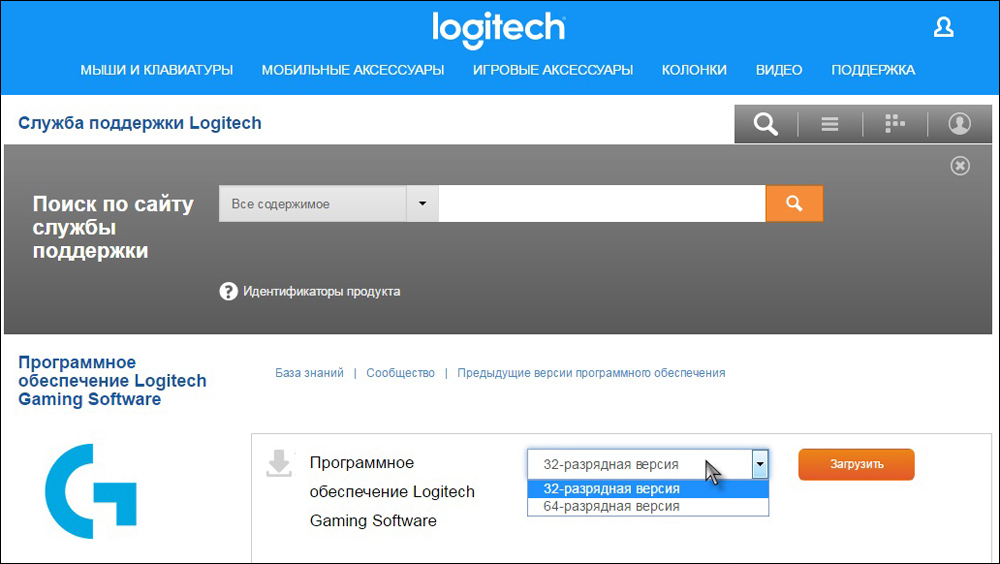
Logitech profilera ielāde
SVARĪGS. Svarīgs! Daži stūres modeļi netiek sinhronizēti ar programmu Logitech Profiler, tāpēc pirms manipulatora pirkšanas vai konfigurācijas laikā pārliecinieties, vai jūsu stūres rats ir saderīgs ar lietderību.Lietderības galvenā iezīme ir saglabāt manipulatora iestatījumus dažādām programmām. Jūs izveidojat profilu un kontrolējat katra konkrētā simulatora iestatījumus. Pēc spēles uzsākšanas pati sistēma noteiks vēlamo profilu un ieslēdz nepieciešamos iestatījumus.
Profilu izveidošana un konfigurēšana
Lai izveidotu jaunu profilu Logitech profiler, mēs saucam par izvēlni “Profils”, atlasiet “Jauns”, nosakiet profila nosaukumu un piešķiriet atbilstošo simulatoru. Noklikšķiniet uz "Labi" - izdarīts.
SVARĪGS. Steam platformas rotaļlietas pēc noklusējuma tiek glabātas tvaika direktorijā.Tālāk mēs sākam strādāt ar profila iestatījumiem. Izvēlnē “Izvēle Spēles” izvēlieties vēlamo profilu vai izvēloties izvēli “Profila izvēle” izvēlnē “Profils”, izvēloties opciju “Profila izvēle”, izvēlnē “Profils” vai. Opcija "Rediģēt" ļauj mainīt vārdu, faila adresi .exe vai izdzēst profilu.
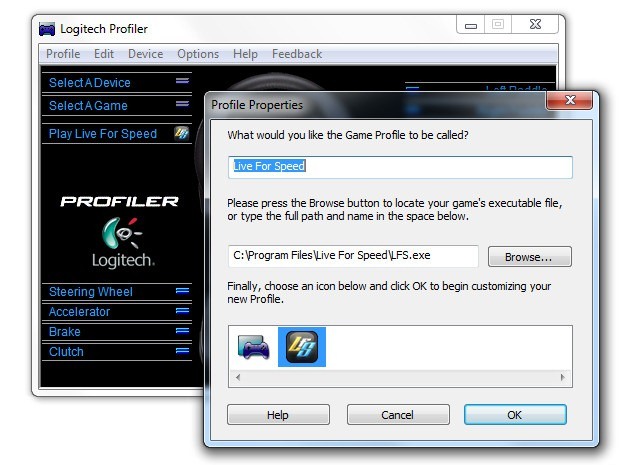
Logitech profila profila iestatījumi
Mainiet iestatījumus
Spēka atgriezeniskā saite, tas ir, efektu iestatīšana, ir rediģēšanas izvēlnē, aizstāšanas "papildu spēles iestatījumi". Lai izmantotu šo funkciju, ir jāatzīmē līnija "Izmantojiet papildu efektus".
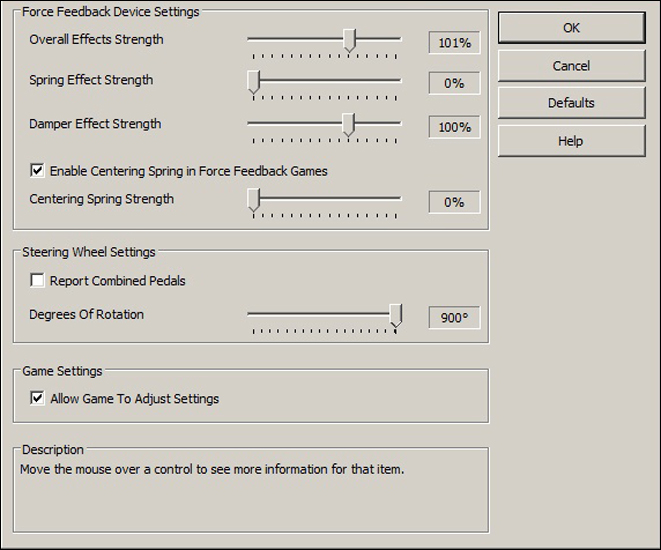
Papildu seku ietekme
Pamata pielāgojamie parametri:
- "Vispārējie spēka efekti" ir pilnīga jutība pret spēles efektiem;
- "Jaudas atsitiena ietekme" - jutība pret atgriešanās efektu;
- "Slāpētais efekts" Stregth " - slāpēšanas efekta jutība (jutība pret fiziskiem kontaktiem);
- Līnija rindā "Ieslēdziet ierīču centrēšanu" nozīmē, ka centrs tiek izmantots (standarta iestatījumos opcija ir izslēgta), un, izmantojot "Recoil efekta centrēšanu", varat konfigurēt tās jutīgumu.
- Līnija līnijā "izmantojot īpašus stūres rata iestatījumus" ietver manipulatora iestatījumu izmantošanu.
- Atzīmēšanai "Pedal Combination" tiek piešķirta kopīga ass akseleratora pedāļiem un bremzēšanai (opcija ir atspējota standarta iestatījumos).
- Karodziņa "pagrieziena pakāpes" pakāpe ietver stūrī griešanās pakāpes izmaiņas.
Pielāgojiet manipulatora jutīgumu
Papildus iepriekšminētajiem efektiem jūs varat pielāgot asu iestatījumus, kontrolēt zonējumu (iestatīt "mirušo" un "strādājošo" stūres zonas). Piemēram, konfigurējiet bremzēšanas pedāli.
Atveriet mūsu profilu, meklējiet vienumu “Bremzi” un atverot logu, mēs atrodam “ass īpašības”. Jaunais logs norāda iespējamos iestatījumus:
- "Jutīgums" regulē asu atkarību. Ja jūs iestatāt 50%, bremzēšanas jutība būs proporcionāla. Kursa beigās vērtība, kas mazāka par 50%, rada augstāku jutīgumu, vairāk nekā 50% - tieši pretēji, insulta sākumā;
- Ar opcijas "Mirušās zonas" palīdzību mēs norādām manipulatora nejūtīgu zonu;
- Opcija "diapazons" norāda darba zonu;
- Apgrieztā ass polaritātes karodziņš parāda manipulatora spoguļa vadību un reakciju spēlē.
Norādiet stūres pogu mērķi
Ko vēl mīl Logitech Profiler, tas ir iespēja noteikt konkrētu manipulatora pogas atslēgas kombināciju. Šī funkcija var būt ļoti noderīga dažos simulatoros.
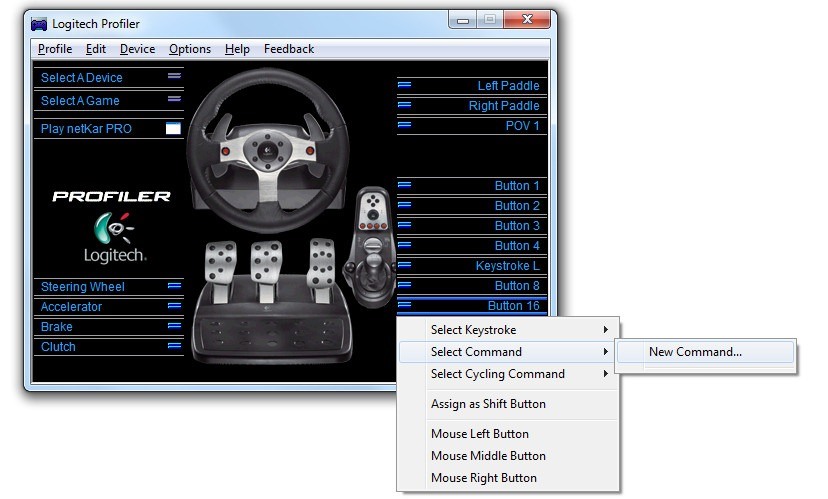
Stūres pogu piešķiršanas maiņa
Tātad, piemēram, spēle "Netkars Pro", lai lielāka līdzība ar realitāti piedāvā aizsargājošās ķiveres "izsmidzināšanas" efektu. Interesants efekts, kas neapšaubāmi palielina reālismu. Tātad, tā kā stikla piesārņojums, ekrāns ir mākoņains, un tiešām pārskats apgrūtina. Jūs varat noslaucīt stiklu - tam pogai "L" uz tastatūras tiek izmantota pēc noklusējuma. Protams, ne pārāk ērti, spēlējoties ar manipulatoru, meklējiet vēlamo pogu uz tastatūras, tāpēc labāk ir piešķirt šo atslēgu vienai no stūres rata pogām.
Lai to izdarītu, programmā Logitech Profiler mēs atveram mūsu simulatora sagatavoto profilu, noklikšķiniet uz pogas uz stūres, kuru mēs vēlamies pievienot atslēgu kombinācijai. Saraksts tiks atvērts, atlasiet šo pogu tajā un izvēlnē, kas tiek atvērtas, atlasiet “Atlasiet taustiņsitu” un “Jauns taustiņš”. Tiks atvērts jauns logs, kurā mēs izvēlamies opciju “ieraksts” un noklikšķiniet uz atslēgas kombinācijas tastatūrā. Mūsu gadījumā šī ir viena “L” atslēga, pēc tam noklikšķiniet uz “Stop” un “OK”. Gatavs.
Mēs iestatām manipulatora pogu galveno kombināciju
Tiešsaistes spēlēs komunikācija tērzēšanā tiek plaši izmantota. Papildus sveicieniem un vēlmēm par veiksmi konkurentiem, labu toņu likums ir atvainošanās, veidojot neērtas situācijas. Lielākajai daļai simulatoru ir funkcija nosūtīt ātru standarta ziņojumus, nospiežot vienu pogu. Tomēr dažas spēles, piemēram, iepriekšminētais NetKar Pro, nesniedz šādas iespējas, un saziņa tērzē rada daudz grūtību. Izmantojot utilītu Logitech Profiler, stūrei var iestatīt dažas bieži izmantotas frāzes, lai sazinātos tērzēšanā, bez traucējumiem vadīt transportlīdzekli.
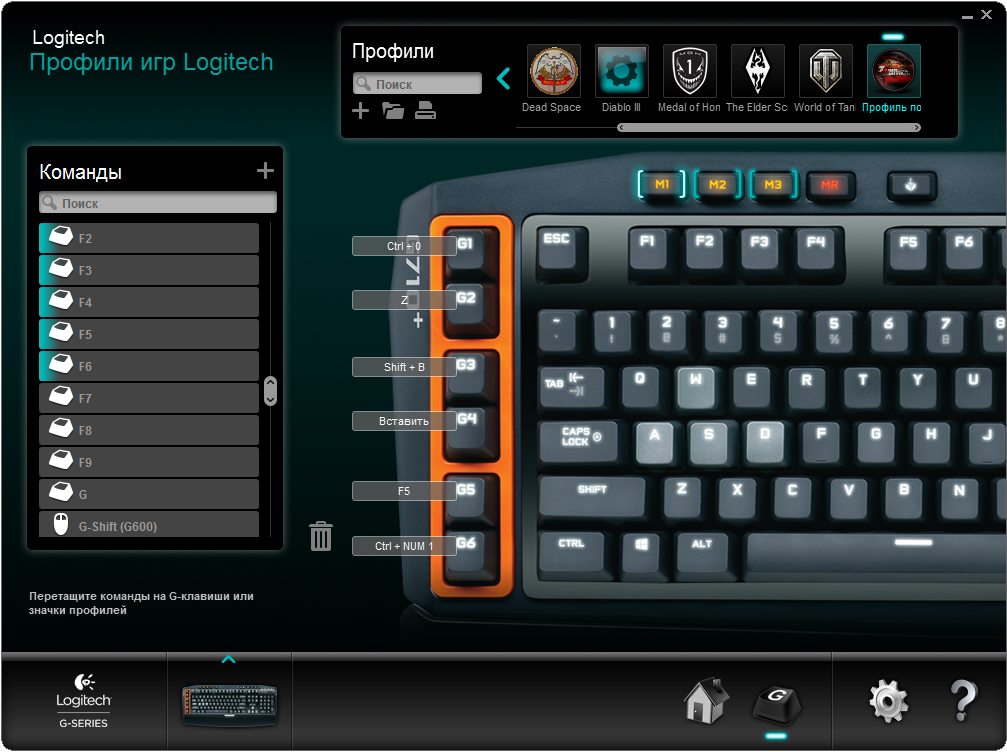
Cloval kombinācija pogām
Lai to izdarītu, atrodoties simulatora profila iestatījumos, mēs noklikšķinām uz stūres pogas, kuru vēlamies izmantot spēlē, atlasiet to no piedāvātā saraksta, pēc tam "atlasiet Command" un "New Command" - logs tiks atvērts. Mēs iestatām kombinācijas nosaukumu, piemēram, frāzei "Hello", mēs noklikšķiniet uz "ierakstīšanas", pēc tam noklikšķiniet uz "ievadīt" un rakstīt uz tastatūras "hi" un atkal noklikšķiniet uz "Enter", pēc tam "labi". Gatavs: tagad, noklikšķinot uz stūres pogas tērzēšanā, tiks nosūtīts ziņojums "hi".
secinājumi
Logitech profiler programma piedāvā daudzos manipulatora iestatījumus savām vajadzībām. Jūs varat iestatīt attiecīgi stūres rata jutīgumu un pedāļus, braukšanas veidu, jūs varat piešķirt jebkuru atslēgu kombināciju stūres pogām, lai pēc iespējas ātrāk reaģētu uz notiekošo uz trases un ienirt virtuālajā pasaulē ar galvu.
Padoms. Dažreiz, kad simulators ir ieslēgts, saglabātie iestatījumi netiek ieslēgti. Lai novērstu šo problēmu, zvaniet uz Global Profiler iestatījumu izvēlni, atveriet “Opcijas” un atverot logu, ievietojiet karogu “Lietot profilus spēlēm automātiski” līnija.
